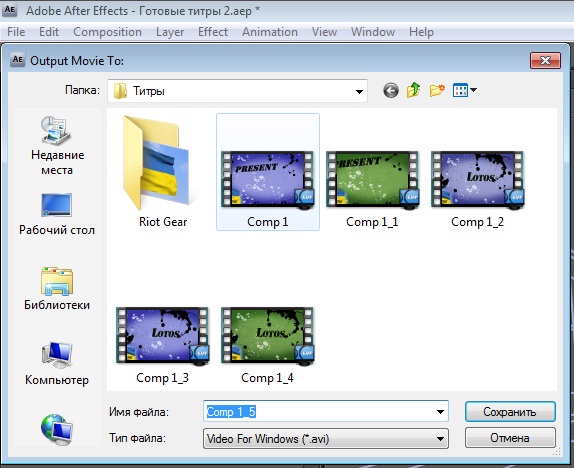Инкрементировать и сохранить after effects что это
Перенос проектов Adobe After Effects
После небольшой эпопеи с переносом проектов Adobe After Effects с одного компьютера на другой, хочу поделиться полученным опытом, дабы люди знали, что их может ожидать.
По началу тривиальная задача, обернулась небольшим квестом — файлы проектов Adobe After Effects (.aep) хранят в себе не относительные пути к использованным в проекте материалам (footage), а абсолютный.
Что значит, что просто перенести папку, в которой хранится сам проект и все задействованные материалы — не достаточно. Попытка открыть файл в таком виде увенчалась провалом: Adobe After Effects CS6 начал выдавать по ошибке на каждый ненайденный файл, а через пару десятков таких файлов и вовсе отказался работать. Менять абсолютные пути через текстовый редактор тоже не катит, пробовал. После разных тщетных попыток, пришлось вернуться обратно к изначальному компу и Гуглу. Гугл подсказал, что добрый Adobe придумал специальную функцию для переноса проектов:
Закидываете все ваши проекты в один, выбираете этот пункт из ниспадающего меню, и Adobe After Effects убирает все дубликаты использованных материалов, и привязывает все связи к одному оставшемуся экземпляру.
В результате перенести пару проектов не так уж трудно, а вот что делать людям, у которых количество проектов исчисляется десятками — непонятно. Остаётся лишь надеется, что Adobe в конце-концов познает силу относительных путей, и будет и на нашей улице праздник.
В данной статье, речь пойдёт о процессе рендеринга (сохранения готового видео, в программе Adobe after Effects.
А сейчас давайте перейдем непосредственно к процессу сохранения готового видео в вышеуказанной программе:
1–ый этап. После того как вы создали свой проект и композицию В главном меню программы переходим во вкладку «Composition», и нажимаем «Add to Render Queue» (рис.1).
Рис. 1
В левом нижнем углу экрана у вас должно появиться окно изображенное на (рис.2).
Рис. 2
В данном окне мы видим 3 активные строчки:
2–ой этап. Нажав на текст возле «Output To», в данном случае это «Comp 1_5.avi», в открывшемся окне (рис.3), вы сможете выбрать папку в которую собираетесь сохранить готовое видео, а также задать имя файла.
Рис.3
На данном этапе можно было бы закончить статью, ведь если указать путь сохранения файла и нажать кнопку «Render», то видео успешно сохранится, но есть одно «но». Сохраняя видео со стандартным кодеком, вы получаете 20 –ти секундное видео размером 1 Гбайт, многовато не так ли:)? Правда, если вас не беспокоит размер файла, то можете нажимать вышеуказанную кнопку.Но если же вам нужен более экономный файл, то идём дальше.
4–ый этап. Нажимаем на «Lossless» в окне «Render queue», у вас должно появиться окно как на (рис. 4).
Рис.4
В этом окне кликаем по вкладке «Format». В выпадающем меню, как видим, по умолчанию выбран кодек «Video for Windows», нам же нужно выбрать «Quick Time Movie». После этого вы можете увидеть на рис. 4, кнопку «Format Options». Жмём эту кнопку, и в открывшемся окне раскрываем вкладку Тип сжатия и выбираем там «H.264». Если уж совсем невмоготу и необходимо отрендерить огромное по длине и по размеру видео, то в этом же окне параметров сжатия, имеется ползунок «Компрессии», с помощью которого вы можете уменьшить качество видео, для того чтобы, соответственно, уменьшить размер видео на выходе. Но я этого делать не рекомендовал бы.
Для того чтобы сохранить видео со звуком, необходимо также поставить галочку в пункте «Audio Output».
Далее нажимаем «ОК». Перед нами опять окно как на (рис.2), но теперь нам интересна его левая часть (рис. 5), в которой находится ранее упомянутая кнопка «Render», нажимаем на эту кнопку.
Рис.5
Далее пойдет сам процесс сохранения видео, который завершится через несколько минут (все зависит от того насколько мощный у вас компьютер).
Проекты
В этом документе рассказывается о типах проектов в After Effects
Проект After Effects представляет собой файл с композициями и ссылками на все исходные файлы, которые используются элементами видеоряда в проекте. Композиции — наборы слоев. Источником для многих слоев являются элементы видеоряда (например, фильмы или неподвижные изображения), хотя некоторые слои, такие как слои-фигуры и текста, содержат графические объекты, которые создаются в After Effects.
Имя текущего проекта отображается в верхней части окна приложения.
XML-файлы проекта
Ниже представлены элементы проекта, которые можно изменить в XML-файле проекта.
Атрибуты маркера, включая комментарии, параметры точки главы и параметры точки разметки
Пути к исходным файлам с видеорядом, включая прокси
Композиция, элемент видеоряда, слой и имена папок и комментарии
Названия элементов видеоряда отображаются в строковых элементах XML-файлов проектов, только если названия были предварительно заданы. Названия элементов видеоряда, автоматически заимствованные у названий файлов-источников, и названия сплошных цветов не отображаются в строковых элементах
Некоторые строки, такие как названия рабочей среды и представления, отображаются как удобочитаемые строки, однако их изменения не влияют на файл проекта, открываемый в After Effects.
Не используйте XML-файлы проекта в качестве основного формата. Основным форматом файла проекта для After Effects является двоичный файл (.aep). Используйте XML-файлы проектов для сохранения копии проекта и в качестве промежуточного формата для автоматизации рабочих процессов.
Ссылки на проект, встроенные в QuickTime и файлы Video для Windows
При рендеринге и экспорте видео в формат контейнера в файл контейнера можно встроить ссылку на проект After Effects.
Для импорта проекта импортируйте файл-контейнер и в диалоговом окне «Импорт файла» выберите «Проект» из меню «Импортировать как». Если файл-контейнер содержит ссылку на проект, который был перемещен, можно указать путь к проекту.
Создание и открытие проектов
Единовременно можно открыть только один проект. При создании или открытии файла проекта, если другой проект уже открыт, After Effects предложит сохранить изменения в открытом проекте, а затем закроет его. После создания проекта можно импортировать в проект видеоряд.
Для создания проекта выберите меню «Файл» > «Создать» > «Создать проект».
Чтобы открыть проект выберите «Файл» > «Открыть проект», найдите проект и нажмите кнопку «Открыть».
Также можно создать и открыть проект прямо из начального экрана.
На своем сайте redefinery Джефф Алмасол (Jeff Almasol) предлагает сценарий, который создает и сохраняет новый проект для каждой выбранной композиции в текущем проекте.
Шаблоны и примеры проектов
Шаблоны проектов не устанавливаются вместе с After Effects.
При открытии шаблона проекта After Effects создает новый безымянный проект на основе шаблона. Сохранение изменений в этом проекте не влияет на шаблон.
Наглядная демонстрация использования опытными пользователями возможностей After Effects. Откройте один из шаблонов проекта, затем композицию, чтобы активизировать ее, и нажмите U или UU для отображения только анимированных или измененных свойств слоя. Просмотр анимированных и измененных свойств показывает, какие изменения внес создатель шаблона проекта для создания шаблона.
Авторы шаблона проекта часто блокируют слои, которые необходимо оставить без изменений, и оставляют слои, которые нужно менять, разблокированными. Это удобный способ избежать случайных или лишних изменений.
Другие примеры проектов и шаблонов After Effects см. в разделе ресурсов сообщества After Effects на веб-сайте Adobe.
См. видеоруководство Эндрю Дэвиса (Andrew Devis) на веб-сайте Creative COW, чтобы узнать, где можно загрузить шаблоны проектов и примеры выражений для After Effects.
Открытие шаблона проекта
Создание шаблона проекта
Задание шаблона для новых проектов
Вы можете создать шаблон с собственными предпочтительными настройками проекта, например управлением цветом и структурой папок, и использовать его как основу для всех новых проектов.
Порядок задания шаблона для новых проектов After Effects:
Проекты группы
Проекты группы — это размещенная служба для пользователей CC для организаций и CC для рабочих групп, которая позволяет редакторам совместно работать над проектами в режиме реального времени. Проекты группы предоставляют редакторам и художникам-аниматорам возможность работать над общими проектами группы в Adobe Premiere Pro, After Effects и Adobe Prelude одновременно с коллегами без дополнительного оборудования.
Обновления проектов надежно отслеживаются в облаке, а исходные файлы сохраняются локально или на общих прокси-серверах с ограниченными функциональными возможностями. Служба «Проекты группы» также включает в себя такие специальные функции совместной работы, как контроль версий и интеллектуальное разрешение конфликтов.
Дополнительные сведения о том, как использовать службу «Проекты группы» в совместном рабочем процессе, см. в разделе Одновременная работа над общими видеопроектами.
Преобразование проекта группы в проект Adobe After Effects
Проекты группы можно преобразовывать в локальные проекты Adobe After Effects Project (.aep). Выберите Правка > Проекты группы > Преобразовать проект группы в проект.
Сохранение и резервное копирование проектов в After Effects
Новые возможности текущей версии After Effects, использованные в проекте, сохраненном в формате предыдущей версии After Effects, будут проигнорированы.
Чтобы сохранить копию проекта и копии ресурсов, используемых в проекте в одной папке на диске, используйте команду «Сбор файлов». (Дополнительные сведения см. в разделе Сбор файлов в одном месте).
Панель графического представления
В графическом представлении каждого проекта или композиции, индивидуальные рамки (или мозаика) представляют каждую композицию, элемент видеоряда и слой. Стрелки, указывающие направление, представляют связи между компонентами.
На панели графического представления показаны только существующие связи. Панель нельзя использовать для изменения связей между элементами.
Вложенные композиции и другие элементы, которые составляют композицию, отображаются при развертывании мозаики композиции.
Линии серого цвета между элементами мозаики в графическом представлении указывают на то, что переключатель видео или аудио для этих элементов установлен на панели «Временная шкала» в положение «Выкл.». Черные или светло-серые линии указывают, что переключатель находится во включенном состоянии в зависимости от настройки яркости вида программы.
При щелчке композиции в графическом представлении она станет активной на панелях «Проект» и «Таймлайн». При щелчке слоя он будет активными на панели «Таймлайн». При щелчке элемента видеоряда он будет активным на панели «Проект».
Чтобы отображать подсказки по кнопкам на панели графического отображения, наведите курсор мыши на кнопку, пока всплывающая подсказка не появится.
При изменении свойства элемента в панели графического представления, будьте внимательны: нужно выбирать значок в мозаике, а не имя элемента. Контекстное меню значка элемента отличается от того, которое появляется при щелчке имени элемента.
Рич Янг (Rich Young) предлагает дополнительную информацию о панели графического представления и графическом мини-представлении композиции на веб-сайте After Effects Portal.
Как в Афтер Эффект сохранить видео
Adobe After Effects — программа, позволяющая создавать анимационные видеоролики с использованием всевозможных визуальных эффектов и профессиональных инструментов. Программное обеспечение даёт возможность также работать с готовыми роликами, заниматься их редактированием, добавлением спецэффектов и проработкой последних штрихов. Сохранить видео можно тремя разными способами. Каждый из них может потребоваться в той или иной ситуации. В этой статье я расскажу вам о том, как сохранить видео в After Effects.
Несколько способов как сохранить видео в After Effects
Завершающий процесс редактирования любого анимационного проекта — его сохранение в системе. Программа позволяет это сделать тремя разными способами. Порядок и особенности действий в каждом случае будут разными.
Стандартный метод
В ПО Adobe After Effects имеется стандартный формат файлов, который и позволяет сохранять работы для последующего редактирования в различных приложениях. Этот тип загрузки не подразумевает использование вывода ролика. Он считается наиболее простым и понятным для пользователей, которые столкнулись с Адобе Афтер Эффект впервые. Загрузка выглядит следующим образом:
В дальнейшем при необходимости воспользоваться другим софтом от Adobe пользователю нужно будет импортировать готовый файл. Порядок действий будет выглядеть так (на примере программы Adobe Premiere Pro ):
Важно! Выбранный файл отобразится в другой программе в таком же виде, в каком он сохранялся в Adobe After Effects.
Использование софта QuickTime
Многие юзеры применяют Adobe After Effects для завершения работы над проектами и добавления в них окончательных штрихов. В этом случае потребуется понять, как сохранить видео в Афтер Эффект в хорошем качестве с правильно выбранным форматом. На помощь пользователю может прийти софт Quick Time. Загрузить его можно с официального сайта разработчика.
Порядок действий в этом случае выглядит так:

Загрузка видео со слоем хромакей и альфа-каналом


Наличие альфа-канала говорит о том, что проект был сохранен с фоном. Альфа-канал позволяет получить эффект прозрачности за счёт встроенных опций графических редакторов. Не все ПО удаляют хромакей на должном уровне, поэтому нередко используется рендеринг с альфа-каналом. Процесс вывода происходит так:

Как сохранить видео в After Effects в формате Avi
Avi — наиболее распространённый формат роликов. Он имеет немало преимуществ. Одно из них — возможность одновременного использования аудиодорожек и файлов субтитров. Ещё один плюс Avi — возможность воспроизведения видеороликов на всех устройствах, предполагающих наличие этой функции. Импорт анимации в Avi возможен при использовании ПО Adobe After Effects. Процесс сохранения выглядит следующим образом:
Обработка данных может занять несколько минут — в зависимости от размера проекта и мощности устройства.
Импорт в формате Mov
Формат Mov используется реже, чем Avi. Однако в некоторых случаях его применение будет более целесообразным. Для сохранения анимации потребуется загрузка дополнительного софта — Quick Time. Скачать ПО можно на официальном сайте разработчика. Если в процессе его скачивания прога Adobe была запущена, её потребуется перезагрузить для дальнейшей стабильной работы и отображения всех необходимых инструментов.
Дальнейшие работы выполняются по следующему принципу:
Заключение
Сохранение видео в программе Adobe After Effects возможно несколькими способами. При помощи стандартных инструментов софта, за счёт ПО Quick Time, а также с использованием хромакея и альфа-канала. Каждый метод имеет свои особенности и нюансы. При этом пользователю при работе с разными проектами могут потребоваться все три перечисленные методы загрузки. Процесс вывода обычно занимает некоторое время. Точный срок зависит от мощности компьютера и особенностей анимации. Надеюсь, что данная статья помогла вам разобраться с вопросом, как сохранить видео в After Effects.
Также на нашем сайте вы найдёте много других полезных и интересных статей!
Основы рендеринга и экспорта
Общие сведения о рендеринге и экспорте
Что такое рендеринг?
Рендеринг — это создание кадров фильма из композиции. Рендеринг кадра подразумевает создание совмещенного двухмерного изображения с использованием всех слоев, установок и другой информации, содержащейся в композиции и задающей модель изображения. Рендеринг фильма подразумевает покадровый ренндеринг всех кадров, составляющих фильм. Дополнительные сведения о том, как выполняется рендеринг каждого кадра см. в разделе Порядок рендеринга и свертывания трансформаций.
Как правило, термин рендеринг применяется только к конечному результату. Однако процессы создания предпросмотров для панелей «Видеоряд», «Слой» и «Композиция» также являются разновидностями рендеринга. Предпросмотр можно при необходимости сохранить в формате фильма и использовать в качестве конечного результата монтажа. (См. раздел Предварительный просмотр видео и аудио.)
После завершения рендеринга композиции для окончательного вывода она обрабатывается одним или несколькими модулями вывода, которые кодируют кадры в один или несколько выходных файлов. Процесс кодирования визуализированных кадров в выходной файл представляет собой разновидность экспорта.
Примечание.
В After Effects предусмотрены различные параметры, позволяющие ускорить процесс рендеринга. Ускорение на базе графического процессора обеспечивает повышение производительности при рендеринге эффектов. В раскрывающемся списке «Рендеринг и эффекты видео» в диалоговом окне «Настройки проекта» имеются следующие варианты рендерига эффектов на базе графического процессора:
Примечание. Рендеринг эффектов с ускорением за счет графического процессора в проекте с 8 битами на канал может выполняться с незначительными отклонениями в точности цветопередачи по сравнению с рендерингом при использовании ускорения только за счет центрального процессора. Для получения более точных результатов настройте для проекта 16 или 32 бита на канал.
После завершения работы над композицией ее можно экспортировать в виде видеофайла. Существуют два различных метода экспорта в видеофайл. Пользователь может выбрать метод в соответствии со своими потребностями.
Экспорт в видеофайл может потребоваться по следующим причинам.
Требуется фильм высокого качества (с использованием или без использования альфа-каналов) или набор изображений, который будет помещен в набор Premiere Pro или использован в другом приложении для редактирования видео, композиции или обработки 3D-графики.
Чтобы создать файл фильма в высоком качестве, выполните рендеринг с использованием очереди рендеринга. См. раздел Рендеринг и экспорт с помощью панели «Очередь рендеринга».
Необходим сжатый файл фильма для размещения в интернете или для записи на диск DVD или Blu-ray.
Для создания фильма высокого качества, сжатого для размещения в Интернете или для записи на диск DVD или Blu-ray, сжатие видеоряда можно осуществить с помощью Adobe Media Encoder. См. раздел Adobe Media Encoder.
Некоторые виды экспорта не предусматривают рендеринг и предназначены для промежуточных стадий рабочего процесса, а не для окончательного вывода. Например, проект можно экспортировать как проект Adobe Premiere Pro, выбрав «Файл» >«Экспорт» > «Проект Adobe Premiere Pro». Данные проекта сохраняются без применения рендеринга. Как правило, рендеринг данных, переданных с помощью Dynamic Link, не осуществляется.
Фильм можно записать в одном выходном файле, содержащем все визуализированные кадры, или же его можно сформировать как набор неподвижных изображений (как это было бы при создании вывода для записи на пленку).
Для формирования вывода можно преобразовать композиции с использованием очереди рендеринга After Effects или добавить композиции в очередь Adobe Media Encoder с настройками рендеринга, выбранными на панели «Очередь рендеринга».
Для способа, включающего использование панели «Очередь рендеринга», After Effects использует встроенную версию Adobe Media Encoder для кодирования большинства форматов фильмов в панели «Очередь рендеринга». При выполнении рендеринга и экспорта с помощью панели «Очередь рендеринга» встроенная версия Adobe Media Encoder вызывается автоматически. Adobe Media Encoder в этом случае отображается только в форме диалоговых окон настройки экспорта, в которых можно задавать некоторые параметры кодирования и вывода. (См. раздел Параметры кодирования и сжатия фильмов.)
Встроенная версия Adobe Media Encoder, используемая для управления параметрами экспорта в модулях вывода After Effects, не поддерживает всех возможностей полного автономного приложения Adobe Media Encoder.
Рендеринг и экспорт с помощью панели «Очередь рендеринга»
Основной способ рендеринга и экспорта фильма из программы After Effects — использование панели «Очередь рендеринга».
При помещении композиции на панель «Очередь рендеринга» она становится элементом рендеринга. В очередь рендеринга можно добавлять множество элементов рендеринга и After Effects может проводить рендеринг нескольких элементов в пакетном режиме без вмешательства оператора. При нажатии кнопки «Рендеринг» в правом верхнем углу панели «Очередь рендеринга» начинается процесс рендеринга всех элементов с состоянием «В очереди» и вывод видеоряда в том порядке, в котором расположены элементы очереди на панели «Очередь рендеринга».
Для экспорта фильма в несколько форматов нет необходимости проводить рендеринг несколько раз с теми же самыми настройками. Можно экспортировать несколько версий одного и того же визуализированного фильма с добавлением модулей вывода к элементу рендеринга на панели «Очередь рендеринга».
При работе с несколькими элементами рендеринга бывает полезным добавлять комментарии в столбец «Комментарий» на панели «Очередь рендеринга». Если столбец комментариев не отображается, щелкните заголовок столбца правой кнопкой мыши (Windows) или левой кнопкой мыши, удерживая нажатой клавишу CONTROL (Mac OS), и выберите «Столбцы» > «Комментарий».
Управление элементами рендеринга
На панели «Очередь рендеринга» можно одновременно управлять несколькими элементами рендеринга, каждый из которых имеет свои настройки и модули вывода.
Настройки рендеринга определяют следующие характеристики:
Параметры модуля вывода, применяемые после настроек рендеринга, определяют характеристики обработки после рендеринга, такие как:
Можно создавать шаблоны, которые содержат часто используемые настройки рендеринга и модулей вывода.
С помощью панели «Очередь рендеринга» можно выполнять рендеринг одной и той же композиции в различные форматы с различными настройками, причем эти действия инициируются однократным нажатием кнопки «Рендеринг», например:
Можно осуществлять вывод в последовательность неподвижных изображений, например, последовательность Cineon, которую затем можно преобразовать в фильм для показа в кинотеатре.
Можно создавать выходные файлы с помощью алгоритмов сжатия без потерь (или в формате без сжатия) в контейнер QuickTime с передачей в нелинейную систему редактирования (NLE) для редактирования видео.
Можно выбирать, дублировать и изменять порядок рендеринга элементов с помощью множества комбинаций клавиш, которые используются для работы со слоями и другими элементами. См. раздел Общее (сочетания клавиш).
Чтобы после рендеринга перенести выходной видеоряд из After Effects в формат фильма или видео, необходимо иметь оборудование для переноса фильма или видео или же доступ к службе, которая предлагает такие услуги.